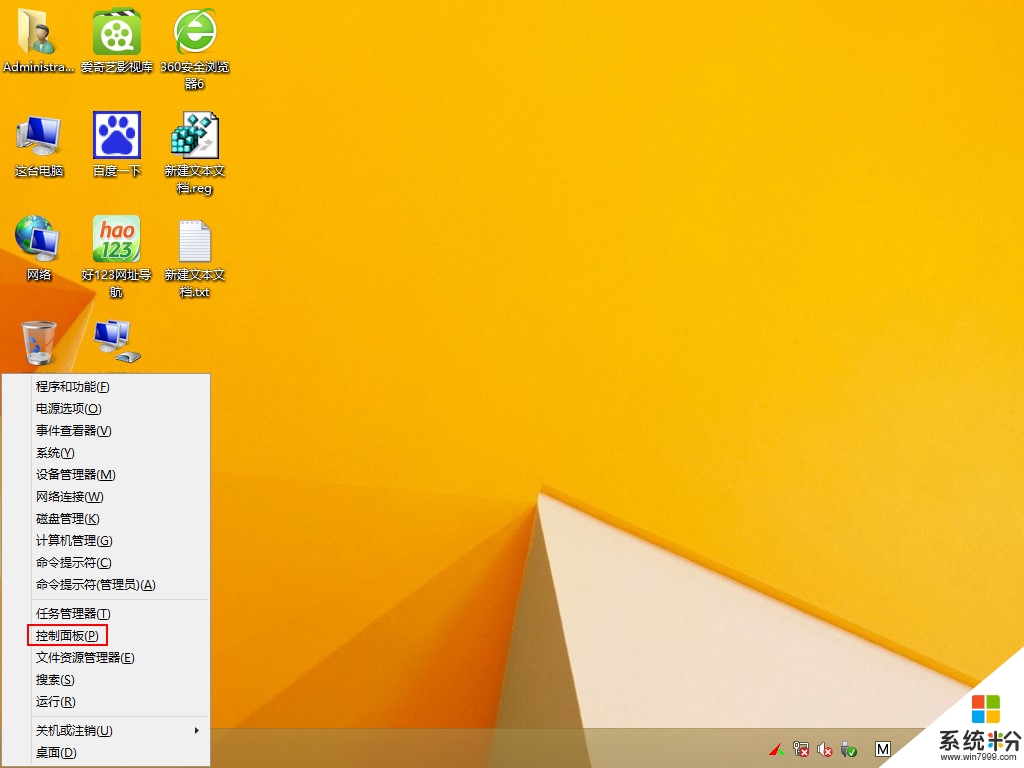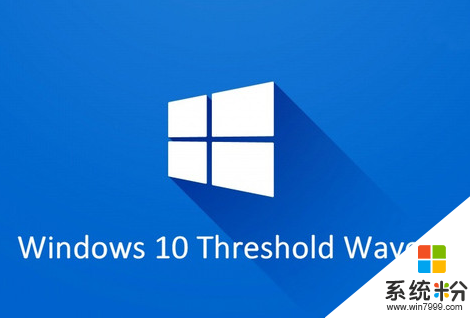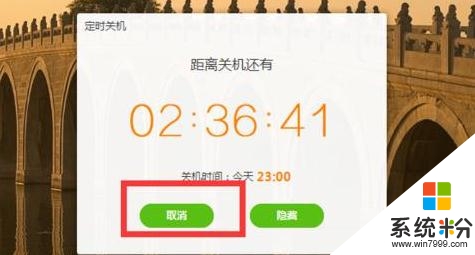哪位清楚win10电脑怎么设置定时关机
提问者:一直都存在c | 浏览 次 | 提问时间:2017-02-07 | 回答数量:3
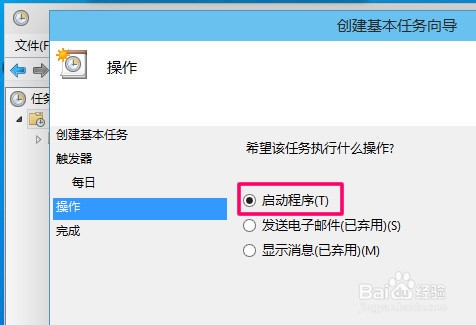 定时自动关机 假如你需要电脑在20:20自动关机,那么只需要在“开始”菜单中选择“运行”,然后输入at 20:20 Shutdown -s,点击“确定”即可。这样当...
定时自动关机 假如你需要电脑在20:20自动关机,那么只需要在“开始”菜单中选择“运行”,然后输入at 20:20 Shutdown -s,点击“确定”即可。这样当...
已有3条答案
渠道招商总监
回答数:12907 | 被采纳数:0
2017-02-07 08:12:29
定时自动关机
假如你需要电脑在20:20自动关机,那么只需要在“开始”菜单中选择“运行”,然后输入at 20:20 Shutdown -s,点击“确定”即可。这样当电脑系统时间到了20:20时,电脑就会自动出现“系统关机”的对话框,30秒以后就会自动关机,这30秒是为了让用户在关机前保存现在运行的工作,以免造成不必要的损失。
注意:-s参数是指本地计算机。
假如你需要电脑在20:20自动关机,那么只需要在“开始”菜单中选择“运行”,然后输入at 20:20 Shutdown -s,点击“确定”即可。这样当电脑系统时间到了20:20时,电脑就会自动出现“系统关机”的对话框,30秒以后就会自动关机,这30秒是为了让用户在关机前保存现在运行的工作,以免造成不必要的损失。
注意:-s参数是指本地计算机。
赞 1290
造小孩儿
回答数:133952 | 被采纳数:50
2017-02-07 08:51:21
1、右键单击“开始”,弹出菜单选择“控制面板”;
2、然后点击控制面板里的“管理工具”;
3、在管理工具里点击“计划任务程序”;
4、先点击下任务计划程序库,然后在中间的空白位置点击右键,选择“创建基本任务”,也可以点击右边的“创建基本任务”;
5、给定时关机的任务取个名字,如“定时关机”,然后点击“下一步”;
6、选择关机任务从什么时候开始,根据自己需要选择;
7、设置定时关机的时间段,选择定时关机每隔多长时间发生一次;
8、选择任务执行的操作为启动程序;
9、点击“程序或脚本”后面的浏览进行选择执行的程序,要是知道程序路径就可以直接填写程序,填上 shutdown 命令,这里参数设置 -s 表示关机;
10、选择“是”来确定;
11、此界面选择“完成”,结束自动关机的计划任务设置;
12、设置好后,在任务列表里就可以看定时关机任务了
希望我的回答能帮到您
2、然后点击控制面板里的“管理工具”;
3、在管理工具里点击“计划任务程序”;
4、先点击下任务计划程序库,然后在中间的空白位置点击右键,选择“创建基本任务”,也可以点击右边的“创建基本任务”;
5、给定时关机的任务取个名字,如“定时关机”,然后点击“下一步”;
6、选择关机任务从什么时候开始,根据自己需要选择;
7、设置定时关机的时间段,选择定时关机每隔多长时间发生一次;
8、选择任务执行的操作为启动程序;
9、点击“程序或脚本”后面的浏览进行选择执行的程序,要是知道程序路径就可以直接填写程序,填上 shutdown 命令,这里参数设置 -s 表示关机;
10、选择“是”来确定;
11、此界面选择“完成”,结束自动关机的计划任务设置;
12、设置好后,在任务列表里就可以看定时关机任务了
希望我的回答能帮到您
赞 13395
骑士团_小孩
回答数:2285 | 被采纳数:0
2017-02-07 08:57:13
你好,据我了解,如果你只要一次自动关机的话,就在cmd命令下用shutdown -s -t 1000,shutdown -s -t 1000,意思是1000秒后关机,要多少时间自己改。如果每天都要自动关机的话,还是简单点下个自动关机软件。希望我的回答可以帮助到你,望采纳!
赞 228
相关问题
解决方法
-
win8.1怎么设置定时关机,win8.1电脑定时关机设置步骤
很多用户有时候会急匆匆出门忘记关电脑而导致电的浪费,因此很多人都去网上下载免费的定时关机软件,但每天都要去设置一下感到很麻烦,那么我们该怎么设置定时关机呢?接下来就给大家详细介绍w...
-
win10 定时关机怎么设置|win10设置定时关机三种方法
win10 定时关机怎么设置?很多win10用户可能还不会设置定时关机,下面小编就给大家带来win10设置定时关机的三种方法,希望可以帮助到大家。win10设置定时关机三种方法:方...
-
win10怎么设置定时关机?很多win10用户可能还不会设置定时关机,下面脚本之家小编就给大家带来win10设置定时关机的三种方法,希望可以帮助到大家。win10设置定时关机的方法...
-
如果我们的win7电脑有不需要人工干预即可自动完成的任务,并且耗时很长,那么设置自动关机就显得十分有用了,那么win7电脑定时关机怎么设置?下面学习啦小编就为大家带来了win7电脑...